本文介绍在Altium Designer中,进行4层板的拼版方法。Altium Designer有多种拼版方法,本文选择最直观的复制、删帖方法来完成,步骤如下:
1、看一下原始文件,如下图所示,我们要对该板进行拼版操作。
 2、通过菜单“报告”-“板子信息”得到板子大小,在这里一般切换为mm比较好操作,我们可以使用快捷键"q"。
2、通过菜单“报告”-“板子信息”得到板子大小,在这里一般切换为mm比较好操作,我们可以使用快捷键"q"。
 3、如果是水平拼版,我们需要关心水平长度;如果是垂直拼版,我们需要关心垂直长度。本文需要垂直拼版,所以我们需要将垂直长度30.735mm记下。我们一般预留板与板之间的间距是0.5mm,所以记住30.735+0.5=31.2mm即可。
4、ctrl+A,ctrl+C,将原始PCB文件的全部信息复制到剪贴板。
5、新建PCB文件,打开层叠管理,加载4层板设置。
6、“编辑”-“特殊粘贴”,出现下图所示的对话框,一定要勾选“复制的制定者”,否则阵列后,元器件位号会出现问题,接下来选择“粘贴陈列”。
3、如果是水平拼版,我们需要关心水平长度;如果是垂直拼版,我们需要关心垂直长度。本文需要垂直拼版,所以我们需要将垂直长度30.735mm记下。我们一般预留板与板之间的间距是0.5mm,所以记住30.735+0.5=31.2mm即可。
4、ctrl+A,ctrl+C,将原始PCB文件的全部信息复制到剪贴板。
5、新建PCB文件,打开层叠管理,加载4层板设置。
6、“编辑”-“特殊粘贴”,出现下图所示的对话框,一定要勾选“复制的制定者”,否则阵列后,元器件位号会出现问题,接下来选择“粘贴陈列”。
 7、在下图所示的对话框中,将数量设置为4,由于是垂直拼版,所以只需将Y-Spacing设置为31.2mm(垂直长度+0.5mm)即可。
7、在下图所示的对话框中,将数量设置为4,由于是垂直拼版,所以只需将Y-Spacing设置为31.2mm(垂直长度+0.5mm)即可。
 8、点击“确定”按钮后,用鼠标左键在PCB的合适位置单击即可完成阵列,如下图所示。
8、点击“确定”按钮后,用鼠标左键在PCB的合适位置单击即可完成阵列,如下图所示。
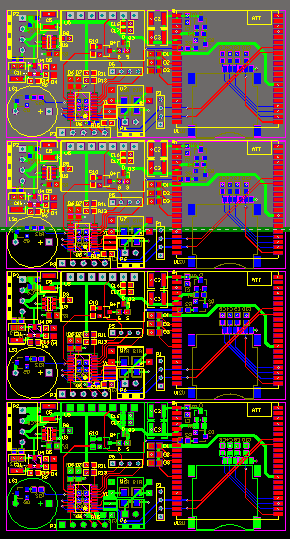 9、接下来我们设置工艺边,选择“keep-out”层,进行绘制。
9、接下来我们设置工艺边,选择“keep-out”层,进行绘制。
 10、用Top Overlay层绘制线路板的4边,然后重新设置板型,板型设置完毕后,将4条Top Overlay的线条删除。
10、用Top Overlay层绘制线路板的4边,然后重新设置板型,板型设置完毕后,将4条Top Overlay的线条删除。
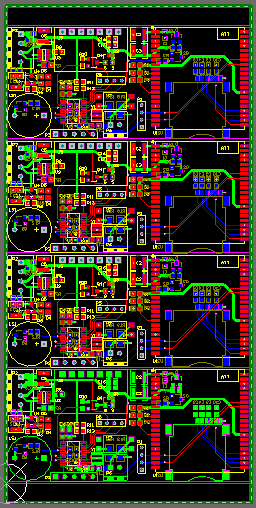 11、接下来我们可以在工艺边上加上Mark点了,对角加入即可,如下图所示。
11、接下来我们可以在工艺边上加上Mark点了,对角加入即可,如下图所示。
 12、最后用Top Overlay层,标注V槽。
12、最后用Top Overlay层,标注V槽。
 到此,整个过程完成。
原创性文章,转载请注明出处CSDN:http://blog.csdn.net/qingwufeiyang12346。
到此,整个过程完成。
原创性文章,转载请注明出处CSDN:http://blog.csdn.net/qingwufeiyang12346。
 2、通过菜单“报告”-“板子信息”得到板子大小,在这里一般切换为mm比较好操作,我们可以使用快捷键"q"。
2、通过菜单“报告”-“板子信息”得到板子大小,在这里一般切换为mm比较好操作,我们可以使用快捷键"q"。
 3、如果是水平拼版,我们需要关心水平长度;如果是垂直拼版,我们需要关心垂直长度。本文需要垂直拼版,所以我们需要将垂直长度30.735mm记下。我们一般预留板与板之间的间距是0.5mm,所以记住30.735+0.5=31.2mm即可。
4、ctrl+A,ctrl+C,将原始PCB文件的全部信息复制到剪贴板。
5、新建PCB文件,打开层叠管理,加载4层板设置。
6、“编辑”-“特殊粘贴”,出现下图所示的对话框,一定要勾选“复制的制定者”,否则阵列后,元器件位号会出现问题,接下来选择“粘贴陈列”。
3、如果是水平拼版,我们需要关心水平长度;如果是垂直拼版,我们需要关心垂直长度。本文需要垂直拼版,所以我们需要将垂直长度30.735mm记下。我们一般预留板与板之间的间距是0.5mm,所以记住30.735+0.5=31.2mm即可。
4、ctrl+A,ctrl+C,将原始PCB文件的全部信息复制到剪贴板。
5、新建PCB文件,打开层叠管理,加载4层板设置。
6、“编辑”-“特殊粘贴”,出现下图所示的对话框,一定要勾选“复制的制定者”,否则阵列后,元器件位号会出现问题,接下来选择“粘贴陈列”。
 7、在下图所示的对话框中,将数量设置为4,由于是垂直拼版,所以只需将Y-Spacing设置为31.2mm(垂直长度+0.5mm)即可。
7、在下图所示的对话框中,将数量设置为4,由于是垂直拼版,所以只需将Y-Spacing设置为31.2mm(垂直长度+0.5mm)即可。
 8、点击“确定”按钮后,用鼠标左键在PCB的合适位置单击即可完成阵列,如下图所示。
8、点击“确定”按钮后,用鼠标左键在PCB的合适位置单击即可完成阵列,如下图所示。
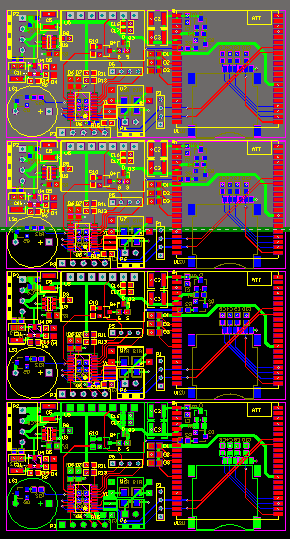 9、接下来我们设置工艺边,选择“keep-out”层,进行绘制。
9、接下来我们设置工艺边,选择“keep-out”层,进行绘制。
 10、用Top Overlay层绘制线路板的4边,然后重新设置板型,板型设置完毕后,将4条Top Overlay的线条删除。
10、用Top Overlay层绘制线路板的4边,然后重新设置板型,板型设置完毕后,将4条Top Overlay的线条删除。
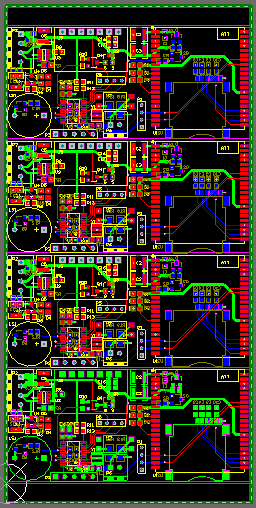 11、接下来我们可以在工艺边上加上Mark点了,对角加入即可,如下图所示。
11、接下来我们可以在工艺边上加上Mark点了,对角加入即可,如下图所示。
 12、最后用Top Overlay层,标注V槽。
12、最后用Top Overlay层,标注V槽。
 到此,整个过程完成。
原创性文章,转载请注明出处CSDN:http://blog.csdn.net/qingwufeiyang12346。
到此,整个过程完成。
原创性文章,转载请注明出处CSDN:http://blog.csdn.net/qingwufeiyang12346。